电脑图标重影模糊怎么调整
更新时间:2024-01-30 09:58:02作者:jiang
随着科技的发展,电脑已经成为了我们日常生活中必不可少的工具,有时我们可能会遇到一些问题,比如电脑图标重影模糊或显示器字体模糊有重影。这些问题不仅影响了我们的使用体验,还可能影响我们的工作效率。如何调整电脑图标重影模糊以及解决显示器字体模糊有重影的问题呢?本文将为大家介绍一些简单有效的解决方法,帮助大家解决这些烦恼。
操作方法:
1.第一步,右击桌面的空白处,弹出下拉子菜单。
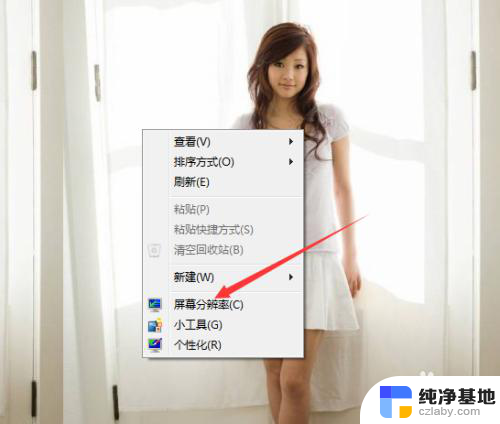
2.第二步,选择“屏幕分辨率”。查看计算机的分辨率是否设为推荐的分辨率,如果不是的话,更改分辨率即可。
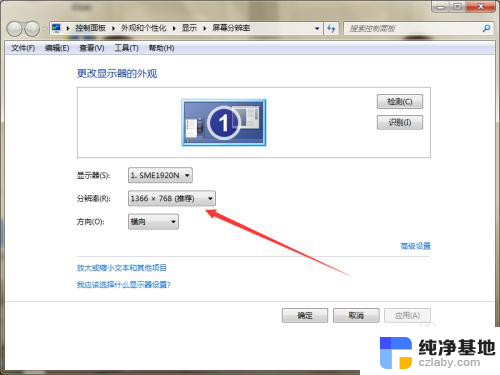
3.第三步,如果分辨率正确的话。右击桌面的计算机图标,弹出下拉菜单。
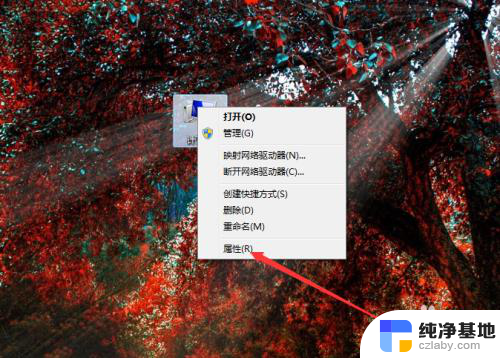
4.第四步,选择“属性”,查看计算机系统信息。
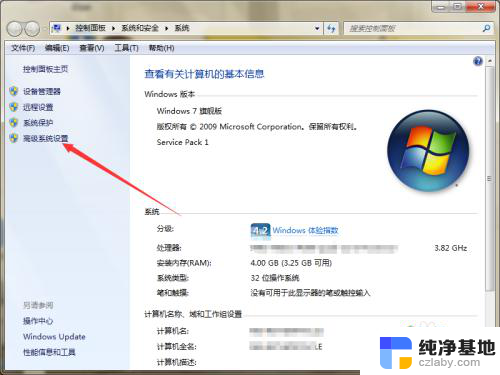
5.第五步,选择“高级系统设置”,弹出系统属性的高级选项卡窗口。
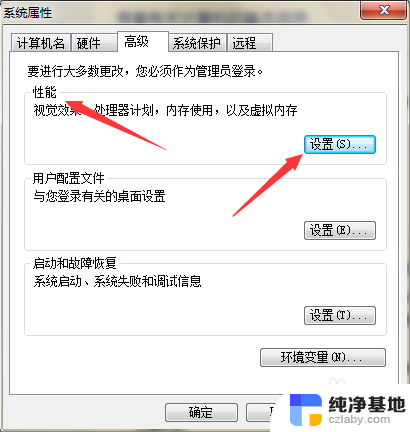
6.第六步,点击“性能”下方的设置按钮,弹出性能选项窗口。
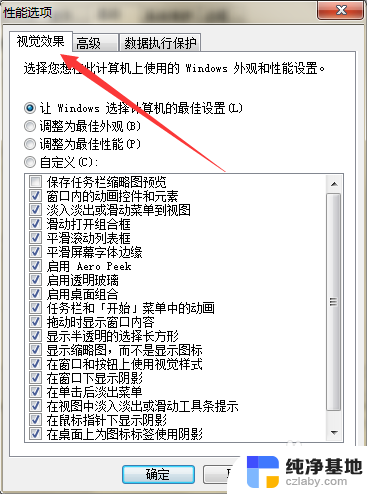
7.第七步,在页面上取消勾选“平滑屏幕字体边缘”。然后点击应用确定,就可以解决问题。
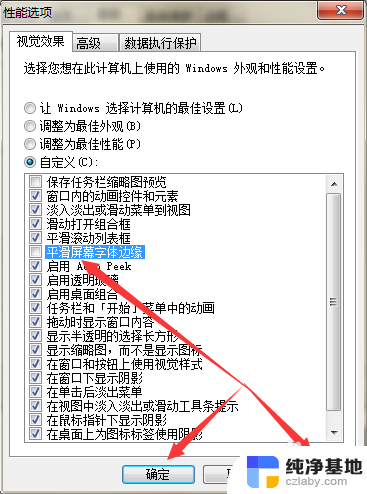
以上就是电脑图标重影模糊怎么调整的全部内容,还有不清楚的用户就可以参考一下小编的步骤进行操作,希望能够对大家有所帮助。
- 上一篇: 如何查看移动硬盘是固态还是机械
- 下一篇: wps如何将图片转换成execl
电脑图标重影模糊怎么调整相关教程
-
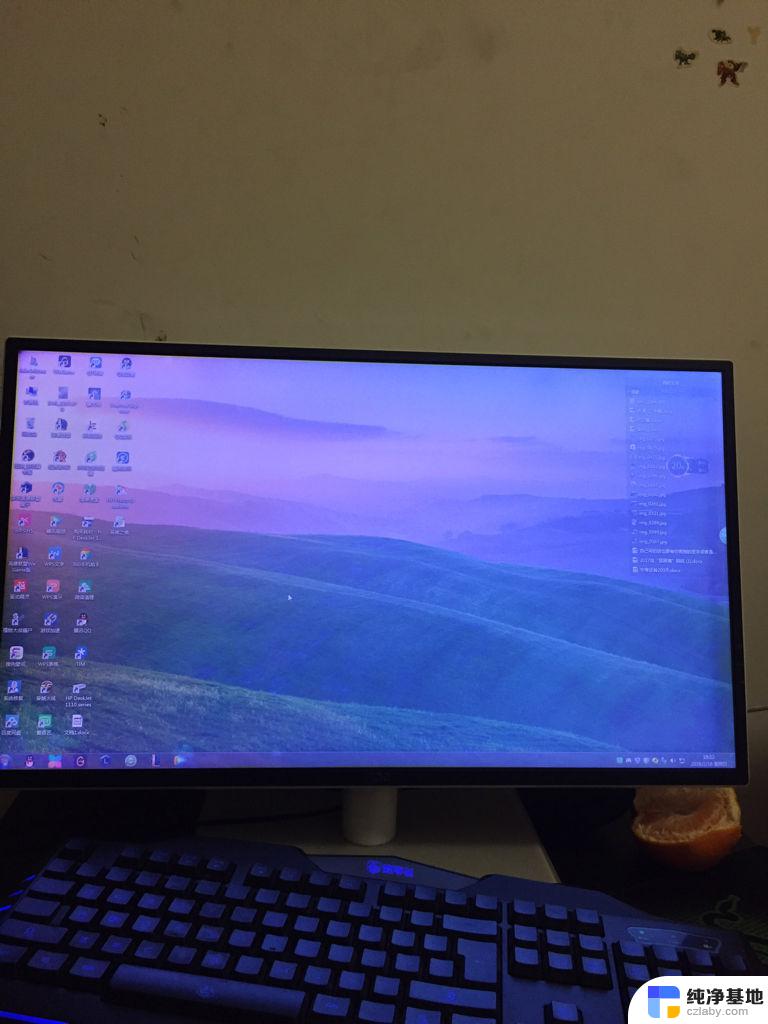 电脑显示屏重影模糊
电脑显示屏重影模糊2024-06-11
-
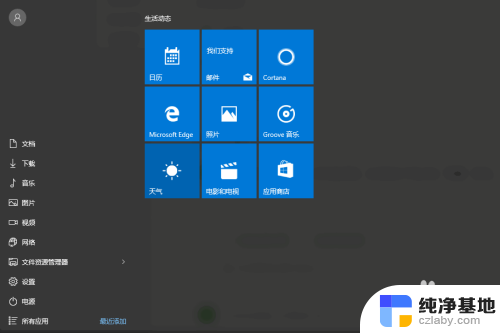 电脑显示器模糊怎么调
电脑显示器模糊怎么调2024-03-13
-
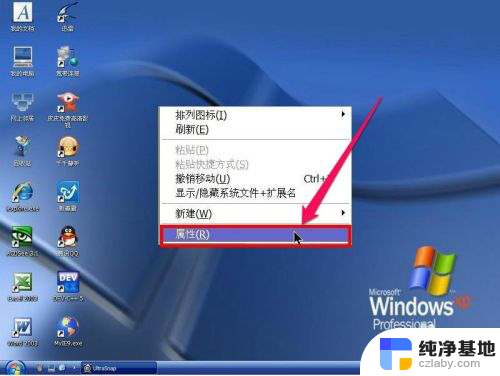 怎么调整电脑桌面图标间距
怎么调整电脑桌面图标间距2024-08-29
-
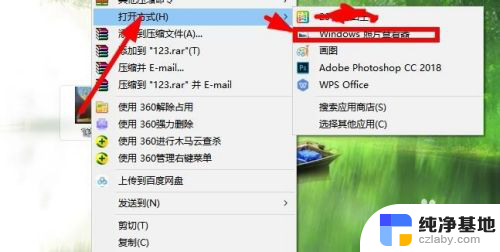 打印机打印照片模糊怎么调整
打印机打印照片模糊怎么调整2023-12-20
电脑教程推荐